Copilot di Outlook sangat terintegrasi ke dalam aplikasi, memungkinkan Anda mengambil informasi secara kontekstual dan mengambil tindakan, sekaligus dapat menggunakan Outlook secara berdampingan dengan obrolan. Ini mendukung percakapan tentang data organisasi Anda, informasi dari web, pertanyaan tentang email yang Anda tampilkan, dan bahkan memungkinkan Anda untuk mengambil tindakan secara langsung di Outlook.
Catatan: Mengobrol dengan Copilot hanya tersedia di Outlook baru untuk Windows dan Outlook di web. Business Chat (BizChat) tersedia di klien Outlook lainnya, baca selengkapnya: Mulai menggunakan Microsoft 365 Copilot Business Chat
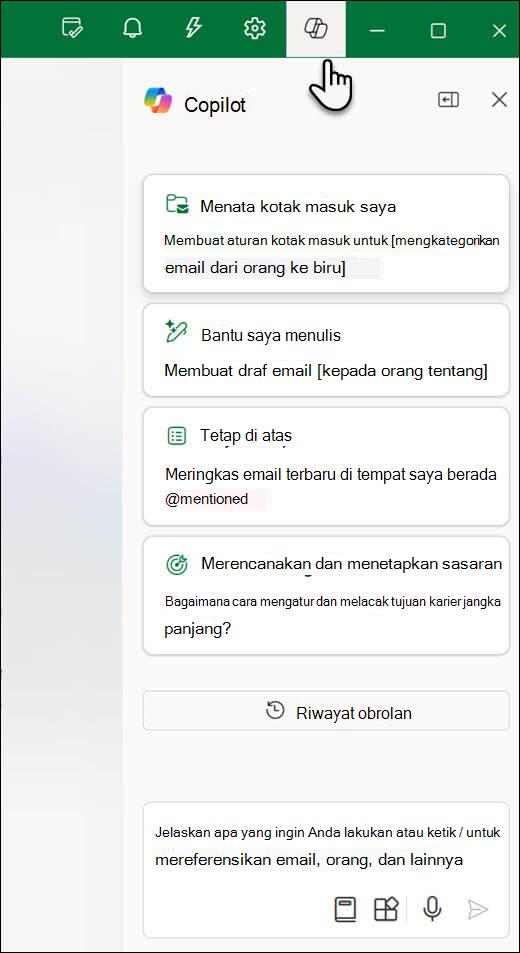
Berikut adalah beberapa ide tentang bagaimanaCopilot di Outlookdapat membantu.
Ajukan pertanyaan tentang email ini
-
Ringkas email ini - Perlu masuk ke inti email dengan cepat? Pilih email dan ketik Ringkas email ini ke dalam panel obrolan Copilot untuk mendapatkan ringkasan berpoin.
-
Apakah ada panggilan untuk bertindak?- Penasaran apakah dokumen berisi ajakan bertindak yang bermakna? Tanyakan kepada Copilot, dan fitur ini akan mencoba memberikan jawaban.
Mengambil tindakan di Outlook
Catatan: Berikut adalah beberapa tindakan saat ini yang dapat Anda lakukan, dan kami selalu menambahkan kapabilitas baru.
-
Buat draf email ke [Orang] tentang [Prompt] – Ingin memulai email cepat atau membalas email yang dipilih? Instruksikan Copilot untuk memulai draf, dan secara opsional menyediakan penerima, subjek, dan konten. Anda dapat memilih orang dengan mengetik "/" dalam obrolan. Ingin Copilot membantu menulis email Anda? Daripada menulis seluruh konten, berikan perintah dan Copilot akan memulai email dan secara otomatis memasukkan Draf dengan Copilot untuk membuat email.
-
Menyiapkan balasan otomatis untuk [Tanggal/Waktu] – Menuju keluar saat berlibur atau memiliki janji temu di mana Anda tidak akan tersedia? Minta Copilot untuk menyiapkan balasan otomatis dan secara opsional sediakan tanggal dan waktu untuk mengaktifkannya. Kartu interaktif akan muncul dalam obrolan yang memungkinkan Anda mengubah, mengonfirmasi, atau melompat ke pengaturan untuk kontrol yang lebih mendalam.
-
Membuat aturan ke [Tindakan] untuk [Kondisi] – Ingin menata email Anda? Minta Copilot untuk membuat aturan kotak masuk. Beri tahu apa yang Anda inginkan terjadi pada email tersebut (pindahkan ke folder, benderai untuk ditindaklanjuti, dll...) dan beri tahu email mana yang harus diterapkan tindakan tersebut (email dari [Orang], dll...). Copilot akan selalu meminta konfirmasi kepada Anda sebelum membuat aturan dan memberi Anda link untuk mengelola aturan Anda.Untuk informasi selengkapnya tentang mengelola aturan, lihat Menggunakan aturan untuk mengelola email Anda.
Tips: Ingin jendela obrolan yang lebih luas untuk melihat informasi selengkapnya di layar? Klik tombol Perluas panel 
Seperti halnya Copilot di seluruhMicrosoft 365, Anda bisa mengajukan pertanyaan yang ditujukan dalam data perusahaan dan konten web. Untuk melihat lebih banyak saran tentang apa yang dapat Anda tanyakan, pilih tombol Tampilkan perintah 
Catatan: Jika ingin menghapus konten web dari hasil, pilih Kelola pencarian dan plug-in 
Menggunakan obrolan untuk penjadwalan di Outlook
Penjadwalan Bantuan Obrolan di Outlook memungkinkan pengguna menjadwalkan rapat dan memblokir waktu secara langsung melalui obrolan Copilot . Fitur ini menyederhanakan proses menemukan waktu yang tersedia, menyiapkan janji temu, dan menyelenggarakan rapat agar hari kerja Anda lebih lancar dan efisien.
Contoh skenario untuk memulai
-
Blok fokus: Cukup ketikkan perintah seperti "Blokir waktu untuk fokus selama satu jam besok" dalam obrolan. Copilot akan menyarankan waktu dan menyediakan opsi untuk menyimpan, mengedit, atau menampilkannya di kalender Anda.
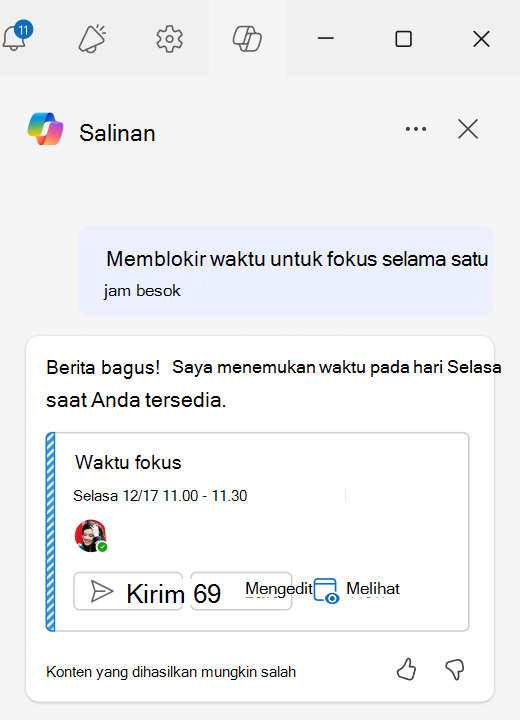
-
Janji Temu: Jadwalkan berbagai jenis janji temu, seperti potongan rambut, kunjungan dokter, perawatan mobil, atau tugas pribadi lainnya, dengan menyediakan waktu tertentu atau meminta Copilot menyarankan waktu. Misalnya, "Jadwalkan janji temu dokter gigi untuk besok pukul 15.00" atau "Temukan slot waktu untuk janji temu selama satu jam pada hari Rabu."
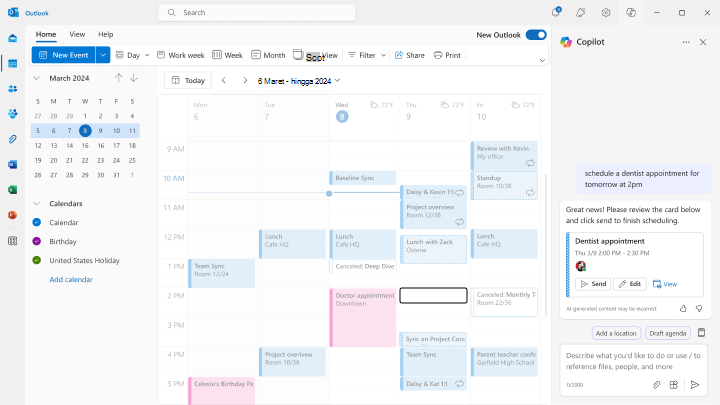
-
1 pada 1 & 1 pada 2 rapat: Mulai dengan memasukkan detail peserta rapat dalam obrolan atau menggunakan garis miring (/) untuk mencari orang tertentu menggunakan fitur Konteks IQ. Tentukan rentang waktu, dan Copilot akan menemukan waktu yang tersedia untuk rapat. Anda juga bisa menyertakan durasi dan judul rapat. Misalnya, "Jadwalkan waktu untuk bertemu dengan Patricia minggu depan tentang laporan triwulanan."
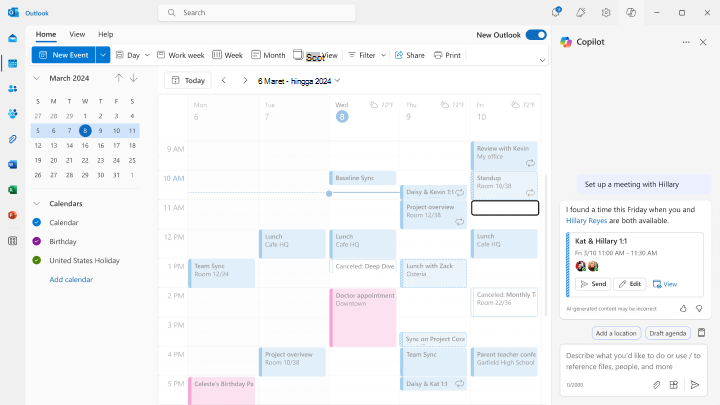
-
Lebih dari 2 rapat peserta: Untuk rapat yang lebih besar, Copilot akan memandu Anda menyelesaikan penjadwalan dalam formulir acara, memprakirakan detail dan slot waktu yang disarankan yang paling sesuai untuk Anda.
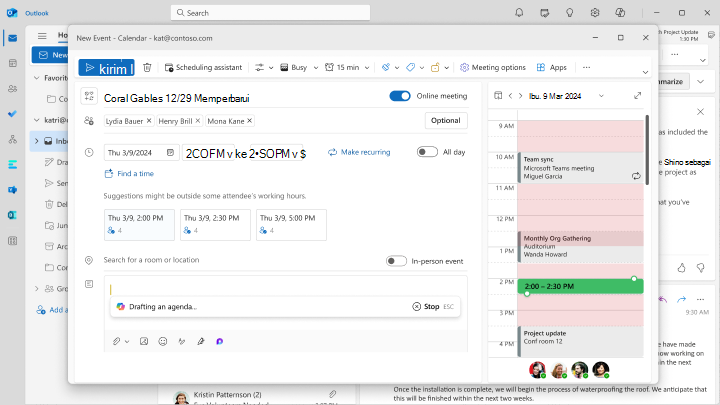
Pelajari selengkapnya
Bantuan & pembelajaran Copilot di Outlook
Menyiapkan perintah yang bagus: Mendapatkan hasil maksimal dari Copilot










